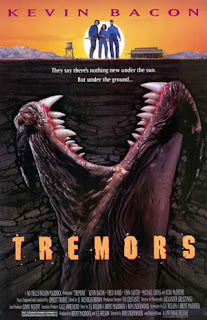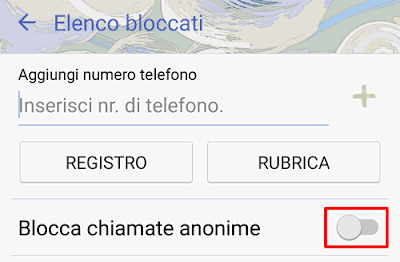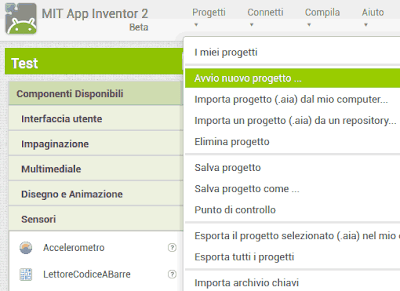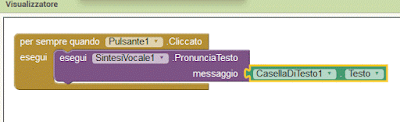Ecco una guida che può far gola a molti:
come creare App per cellulari Android senza saper programmare... ed addirittura,
senza dover installare programmi aggiuntivi sul pc!
Si, hai capito bene, grazie a questo tutorial, avrai le basi per poter
creare app per cellulare,
gratis, senza conoscere alcun linguaggio di programmazione, e senza dover installare niente sul tuo computer!
Cosa vuoi di più?
Come creare App per cellulari Android senza saper programmare
Normalmente, per poter sviluppare un'app per smartphone, bisognerebbe conoscere almeno un linguaggio di programmazione, che sia java, o un mix tra html, javascript e css, per i progetti più semplici, o altri linguaggi per poter sviluppare non solo su Android, ma anche per ios e windows phone.
Fortunatamente però, grazie a
MIT App Inventor, un progetto niente pocodimeno che del
Massachusetts Institute of Technology, è possibile
creare applicazioni per android senza dover imparare alcun linguaggio di programmazione, ma solo
tramite un'intuitiva interfaccia grafica.
Quello che bisogna fare è,
collegarsi al seguente indirizzo:
http://ai2.appinventor.mit.edu
Se è la prima volta che accedi a questo servizio,
ti verranno chiesti i dati d'accesso a google account, che dovrai dare in tutta serenità, insieme ai soliti consensi sui termini del servizio.
Una volta entrato nell'home page di
MIT App Inventor 2, la prima cosa da fare per facilitarti la vita, sarà quella di
cliccare sulla voce English e selezionare Italiano, in modo da cambiare subito la lingua del programma nella tua madrelingua.
Ora, per iniziare, dovrai creare un nuovo progetto, cliccando su:
Progetti ->
Avvio nuovo progetto.
Dopo aver
inserito il nome del progetto e cliccato su
OK, verrai reindirizzato all'interno della cartella di lavoro appena generata.
La cosa bella di MIT, è che è tutto online, quindi non solo non dovrai installare nulla sul tuo pc, ma avrai tutte le tue applicazioni (o per meglio dire, i progetti che le contengono), sempre a portata di mano, da qualsiasi pc tu ti colleghi, e soprattutto senza dover installare alcun driver o framework per far girare il tutto.
L'unica cosa di cui dovrai ricordati ovviamente, è di
salvare sempre i progetti prima di chiudere il sito, cliccando su
Progetti -> Salva progetto.
Vediamo dunque rapidamente cosa consente di fare
MIT.
Il sito è diviso sostanzialmente in
4 colonne:
- Componenti disponibili: comprende tutti gli oggetti utilizzabili nelle tue applicazioni
- Visualizzatore: ti mostra un'anteprima grafica delle finestre della tua applicazione, anteprima nella quale puoi ordinare gli oggetti grafici che inserisci
- Componenti utilizzati: lista degli oggetti inseriti nella tua app, sui quali cliccare per poterne modificare le proprietà
- Proprietà: qui potrai cambiare l'aspetto grafico dei componenti selezionati, più altre opzioni utili per ogni singolo oggetto
MIT infine, è diviso in 2 tab principali, la prima in cui ti trovi si chiama
Progettazione, ed è quella dove agisci sulle opzioni che ti ho appena indicato.
La seconda tab a destra invece, si chiama
Blocchi, ed è proprio lì che andrai a cliccare per aggiungere azioni alla tua applicazione.
Vediamo una rapida carrellata delle varie sezioni di
MIT App Inventor 2.
Componenti disponibili
Questa sezione di
MIT comprende tutti gli oggetti che puoi aggiungere alla tua app android, con i quali poter di fatto dare corpo all'applicazione.
Le aree tematiche dei componenti disponibili sono:
- Interfaccia utente: qui troverai i bottoni, le label/etichette, i campi dei form (text, checkbox, select, ecc...), la gestione notifiche, la gestione immagini, il visualizzatore web, il cursore ed altri comandi utili per la tua app androd
- Impaginazione: sezione dedicata alla disposizione dei comandi utilizzati nell'app, sul display del telefonino in cui deve girare
- Multimediale: opzioni per videocamera, fotocamera, registratore suoni, player video e tutto ciò che serve a far girare conenuti multimediali sulla tua app per cellulare
- Disegno e Animazione: contiene per ora le voci palla, stage e sprite, con le quali destreggiarsi con la grafica animata
- Sensori: giroscopio, accellerometro, orologio, posizione, prossimità, ed altri sensori utilizzabili dalla tua app (se presenti nel telefonino dell'utilizzatore)
- Social: tasti di condivisione, di selezione contatto, email, telefonata, e tutto ciò che possa servire a condividere informazioni tra l'app ed i tuoi contatti
- Archiviazione: importante sezione per salvare dati sul dispositivo in cui viene installata la tua app, tramite file, database tinydb, oppure nel web
- Connettività: bluetooth e web
- LEGO® MINDSTORMS®: funzione per interagire con questo prodotto della lego (che non conosco :p)
- Sperimentale: qui troverai le nuove funzioni di MIT, ancora in fase sperimentale
- Extension: interessantissima sezione che consente di installare/usufruire sulla tua app di estensioni/componenti aggiuntivi, ovvero funzionalità sviluppate da terze parti, magari proprio da te
Le altre sezioni/colonne del sito, in realtà te le spiegherò facendo un esempio pratico, giusto per farti capire quanto è facile
sviluppare app per android con MIT, senza alcuna conoscenza di java (il quale codice viene comunque generato dietro le quinte).
Esempio pratico: App per Android che ripete a voce quello che scrivi
Vediamo subito i passaggi da seguire per
creare la tua prima applicazione per android in pochi minuti.
1) Crea un nuovo progetto chiamato "Test"
Clicca su
Progetti -> Avvia nuovo progetto,
Inserisci il nome Test e clicca
OK.
2) Aggiungi un'Etichetta di testo
A sinistra, nella colonna
Componenti disponibili, nella sezione
Interfaccia utente,
trascina con il mouse la voce Etichetta nel Visualizzatore in mezzo allo schermo.
Adesso, a destra, nelle
Proprietà, modifica il campo
Testo, inserendoci "
Scrivi il testo da pronunciare".
3) Aggiungi un campo di tipo "Casella Di Testo"
Trascina l'oggetto
CasellaDiTesto dentro il visualizzatore, e se vuoi modificane le Proprietà.
Se vuoi
cancellare un oggetto, puoi farlo in qualsiasi momento, cliccando sul suo nome dentro la sezione
Componenti utilizzati, e poi in basso su
Elimina.
4) Aggiungi un Pulsante
Trascina la voce
Pulsante nel visualizzatore, poi cambiagli la label modificando l'opzione
Testo, scrivendoci la parola "
Leggi".
5) Aggiungi la Sintesi Vocale
Ora clicca sulla sezione
Multimedia e trascina l'oggetto
SintesiVocale dentro il visualizzatore.
Questo componente ovviamente, non sarà visibile all'utente finale quando gira l'app, ma servirà invece per far parlare il suo telefono.
6) Aggiungi le azioni alla tua app
Adesso entra nella tab
Blocchi.
Qui avrai a disposizione diverse sezioni:
- Incorporato: continene i blocchi di istruzioni principali
- Screen1: contiene una sottolista contenente tutti gli oggetti usati nella schermata della tua app, cliccando sui quali potrai vedere che operazioni hanno a disposizione.
Ovviamente potrebbero esserci anche Screen2, 3, 4, ecc... (o come hai chiamato le schermate della tua app), a seconda di quante finestre ha la tua applicazione
- Qualsiasi componente: azioni generalizzate su tutti i componenti
Nello specifico di questa app android d'esempio dunque,
clicchiamo su Pulsante1.
Ora, appariranno tutte le proprietà / azioni disponibili di quell'oggetto, clicchiamo sulla prima,
Per sempre quando Pulsante1 Cliccato esegui (
When pulsante1 Click).
Come intuirai subito guardando ciò che hai a video,
è possibile cancellare i blocchi inseriti nel visualizzatore trascinandoli nel cestino.
Un'altra cosa che noterai, è che i blocchi inseriti hanno la forma di pezzi di puzzle.
Infatti, il tutto funziona come un puzzle, dove bisogna
incastonare i pezzi per far compiere azioni in sequenza.
Adesso, clicca su
Screen1 -> SintesiVocale1, poi clicca su
Esegui SintesiVocale1 PronunciaTesto messaggio (
Call Sintesivocale1 Speak).
Poi,
trascina il blocco sintesivocale1 dentro pulsante1, in modo che
lasciandolo faccia click.
Adesso clicca su
CasellaDiTesto1, poi clicca sul blocco
CasellaDiTesto1 Testo (Text).
Quest'ultimo blocco dovrai incastonarlo per ultimo a destra.
Bene, ora
la tua app android è pronta per essere testata.
7) Testa la tua App
Per provare la tua prima
app puoi agire sostanzialmente in 2 modi: scaricare il file
apk ed installarlo sul tuo telefono, oppure usare una più comoda funzione tramite un'app aggiuntiva installata sul tuo cellulare.
Per scaricare l'apk del tuo programma, in modo da condividerlo con chi vuoi, clicca su:
Compila -> App -> Salva apk sul tuo computer
Altrimenti, per
testare l'app sul tuo cellulare scegli la sequenza:
Connetti -> Al Companion
Se scegli il secondo metodo per testare le tue app (per me il più comodo), devi installare sul tuo cellulare
MIT AI2 Companion.
Poi dovrai semplicemente:
- Aprire l'app MIT sul tuo cellulare
- Cliccare su Connetti -> Al Companion dalla pagina web dell'app da computer
- Cliccare su Scan QR code su cellulare e scansionare il codice che vedi sulla pagina web
Se avrai fatto tutto correttamente, la tua applicazione partirà immediatamente girando dentro l'app già installata di MIT, quindi senza bisogno di alcuna installazione aggiuntiva.
La tua app verrà dunque emulata in tempo reale, e qualsiasi modifica farai lato web verrà subito replicata sul tuo cellulare, con il quale potrai testare il corretto funzionamento della tua prima applicazione per android.
Se invece vuoi
installare la tua app su cellulare tramite QR code, il percorso da seguire è il seguente:
Compila -> App -> QR Code per apk
In questo esempio specifico, il tuo cellulare ti chiederà di installare un'applicazione di nome
Test, e prima ancora (se non già fatto) ti chiederà di
abilitare l'installazione di app da fonti sconosciute, cosa che dovrai fare (almeno per quest'app) per poter installare e provare la tua applicazione.
Una volta installata la tua app su cellulare (o fatta girare emulandola), inserendo un testo nell'apposito box e cliccando sul bottone
Leggi, il tuo telefonino ripeterà ciò che hai appena scritto.
8) Distribuisci la tua applicazione
Per poter distribuire un'applicazione sul
play store di google, devi essere ovviamente registrato a google, e devi aver pagato la quota d'iscrizione (una tantum) a
google developers.
Questo è un passo importante per poter iniziare a sviluppare applicazioni per il grande pubblico.
Sta a te valutare se rimanere solo uno sviluppatore per pochi amici, o se provare a
fare soldi vendendo app per cellulare online.
Ovviamente questo è solo un semplice esempio, il cui file di progetto
.aia volendo lo puoi anche scaricare
cliccando qui (se poi non sai come caricare questo progetto nel tuo app inventor,
clicca qui).
Potresti decidere di affinare questa applicazione, mettendo più controlli, ad esempio verificando se viene inserito del testo nel box, ed in caso contrario, potresti prendere in giro l'utente con una frase preimpostata :)
Le potenzialità di MIT sono quasi infinite, sta alla tua abilità logica, il capire come
creare applicazioni complesse senza scrivere una riga di codice.
Con MIT puoi infatti inserire della grafica accattivante, delle logiche complesse, delle funzionalità evolute, e creare un'app che nulla ha da invidiare ad altre applicazioni a pagamento, sviluppate da programmatori esperti.
E per questa guida è tutto, nelle prossime lezioni troverai un
elenco di esempi ed esercizi su MIT App Inventor 2 che ho fatto e che sto sviluppando man mano.
Torna all'elenco delle lezioni